win7无法查看图片,计算机内存不足怎么办 win7无法显示图片计算机内存可能不足的解决方案
更新时间:2022-09-16 16:29:05作者:qiaoyun
最近有win7系统用户遇到这样一个问题,就是要查看图片的时候,却遇到提示计算机内存不足,导致根本无法查看图片,遇到这样的问题该如何修复呢,大家不用担心,现在就跟着小编一起来学习一下win7无法显示图片计算机内存可能不足的解决方案。
解决方法如下:
1.首先,打开电脑中的“控制面板”,找到“设备和打印机”,进入。
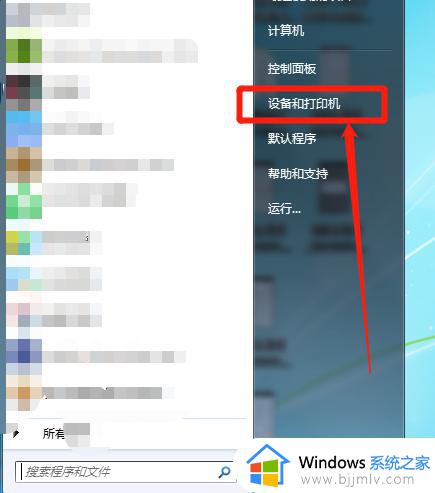
2.其次,鼠标右键点击正在使用的打印机,选择“打印机属性”。
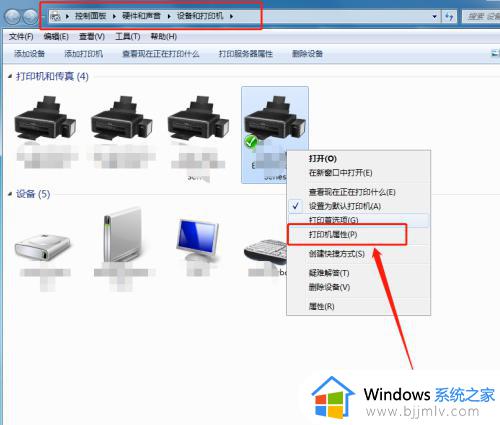
3.然后,在属性窗口。找到“颜色管理”,点击,选择“高级”,“设备配置文件”为“系统默认”即可,具体如图。
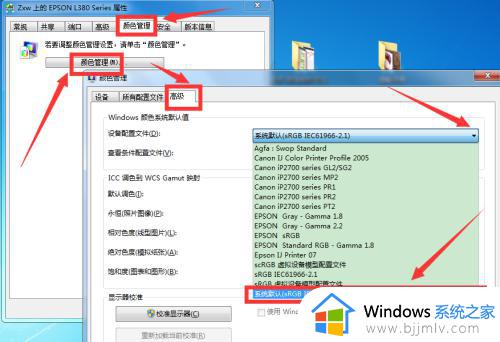
上面给大家讲解的就是win7无法查看图片,计算机内存不足的详细解决方法,如果你有碰到相同的情况,那就学习上面的方法来进行解决吧。
win7无法查看图片,计算机内存不足怎么办 win7无法显示图片计算机内存可能不足的解决方案相关教程
- windows照片查看器无法显示图片内存不足win7怎么解决
- win7照片查看器无法显示图片内存不足怎么解决
- win7照片查看器内存不足无法显示图片怎么解决
- windows7照片查看器显示内存不足怎么办 windows7图片查看器内存不足解决方法
- win7打印图片提示内存不足怎么办 win7打印图片显示内存不足的解决教程
- windows7照片查看器内存不足无法打开图片怎么解决
- win7虚拟内存不足怎么解决 win7虚拟内存不足解决方法
- win7看照片显示内存不足怎么办 win7电脑无法打开照片如何解决
- win7系统内存不足怎么解决 windows7内存不足怎么办
- win7计算机名称怎么看 win7查看计算机名称方法
- win7系统如何设置开机问候语 win7电脑怎么设置开机问候语
- windows 7怎么升级为windows 11 win7如何升级到windows11系统
- 惠普电脑win10改win7 bios设置方法 hp电脑win10改win7怎么设置bios
- 惠普打印机win7驱动安装教程 win7惠普打印机驱动怎么安装
- 华为手机投屏到电脑win7的方法 华为手机怎么投屏到win7系统电脑上
- win7如何设置每天定时关机 win7设置每天定时关机命令方法
热门推荐
win7系统教程推荐
- 1 windows 7怎么升级为windows 11 win7如何升级到windows11系统
- 2 华为手机投屏到电脑win7的方法 华为手机怎么投屏到win7系统电脑上
- 3 win7如何更改文件类型 win7怎样更改文件类型
- 4 红色警戒win7黑屏怎么解决 win7红警进去黑屏的解决办法
- 5 win7如何查看剪贴板全部记录 win7怎么看剪贴板历史记录
- 6 win7开机蓝屏0x0000005a怎么办 win7蓝屏0x000000a5的解决方法
- 7 win7 msvcr110.dll丢失的解决方法 win7 msvcr110.dll丢失怎样修复
- 8 0x000003e3解决共享打印机win7的步骤 win7打印机共享错误0x000003e如何解决
- 9 win7没网如何安装网卡驱动 win7没有网络怎么安装网卡驱动
- 10 电脑怎么设置自动保存文件win7 win7电脑设置自动保存文档的方法
win7系统推荐
- 1 雨林木风ghost win7 64位优化稳定版下载v2024.07
- 2 惠普笔记本ghost win7 64位最新纯净版下载v2024.07
- 3 深度技术ghost win7 32位稳定精简版下载v2024.07
- 4 深度技术ghost win7 64位装机纯净版下载v2024.07
- 5 电脑公司ghost win7 64位中文专业版下载v2024.07
- 6 大地系统ghost win7 32位全新快速安装版下载v2024.07
- 7 电脑公司ghost win7 64位全新旗舰版下载v2024.07
- 8 雨林木风ghost win7 64位官网专业版下载v2024.06
- 9 深度技术ghost win7 32位万能纯净版下载v2024.06
- 10 联想笔记本ghost win7 32位永久免激活版下载v2024.06